Die effek van 'n modderige, vage agtergrond in 'n beeld is nou gewilder as ooit tevore. 'N Soortgelyke effek kan bereik word met spesiale instellings en sluitertyd op die kamera. Maar as u reeds 'n beeld met 'n gereelde agtergrond het, en u wil dit vervaag, sal net Photoshop hier help. Hoe u hierdie effek kan bereik, word hieronder beskryf.

Instruksies
Stap 1
Kies 'n foto waar u die agtergrond wil verander. Dit is die beste om 'n beeld van hoë gehalte te kies met 'n groot figuur op die voorgrond - in hierdie geval sal die finale resultaat baie beter lyk. Probeer om foto's met baie klein besonderhede te vermy - dit sal byvoorbeeld moeilik wees om 'n soortgelyke effek te maak op 'n foto waar 'n meisie baie deurmekaar hare het.

Stap 2
Begin nou Adobe Photoshop en maak die foto oop waarmee u sal werk. Op hierdie foto is die agtergrond al effens vaag, dan verbeter ons die effek.
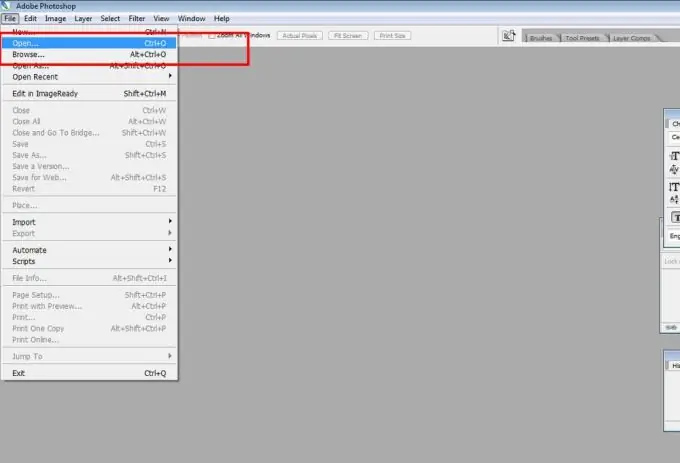
Stap 3
Kies nou die 'Pen-instrument' in die gereedskapskis. Kies die ikoon met 'n veer op die vierkant in die boonste balk.
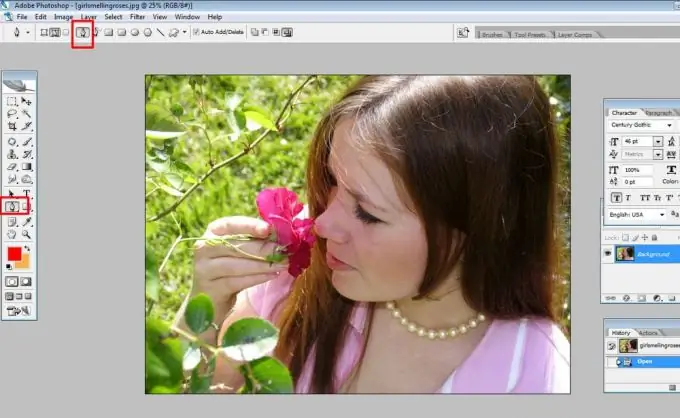
Stap 4
Gebruik die pen om punte langs die kontoer te plaas, en skets die vorm wat op die voorgrond sal wees. In ons geval is dit die figuur van 'n meisie en 'n blom. Daarbenewens sal ons 'n deel van die blare van voor af vang. Probeer om netjies op te spoor sonder om die besonderhede van die beeld te "afsny". Alles wat agter die buitelyn bly, sal die vage agtergrond wees. As u nie die pad eweredig kan opspoor nie, is dit beter om meer ruimte as minder vas te vang - in die toekoms kan dit reggestel word. In die naaldwerkbedryf sou dit 'n naattoelaag genoem word.
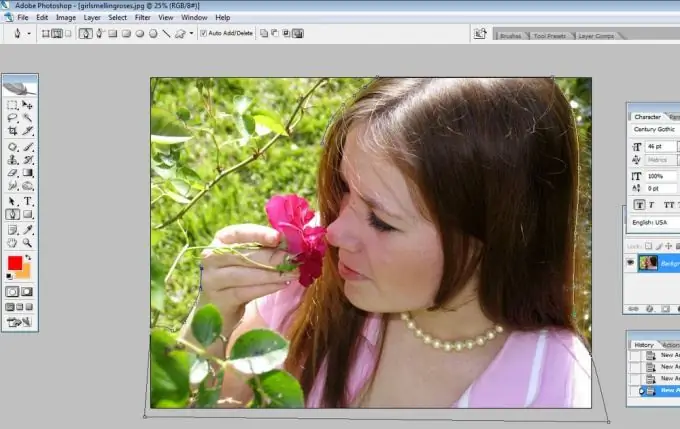
Stap 5
Klik op die afbeelding met die rechtermuisknop en kies die opdrag 'Kies'. U voorwerp word nou met 'n stippellyn uitgelig.
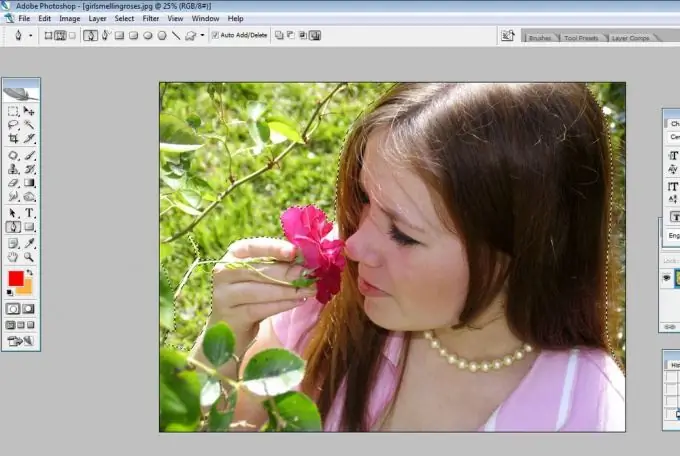
Stap 6
Kies 'Kies' en dan 'Inverse' in die boonste menu. Nou het ons die agtergrond gekies, nie die voorwerp nie.

Stap 7
Kies nou die tabblad 'Filter' in die boonste menu, dan 'Vervaag', dan 'Gaussiese vervaging'.
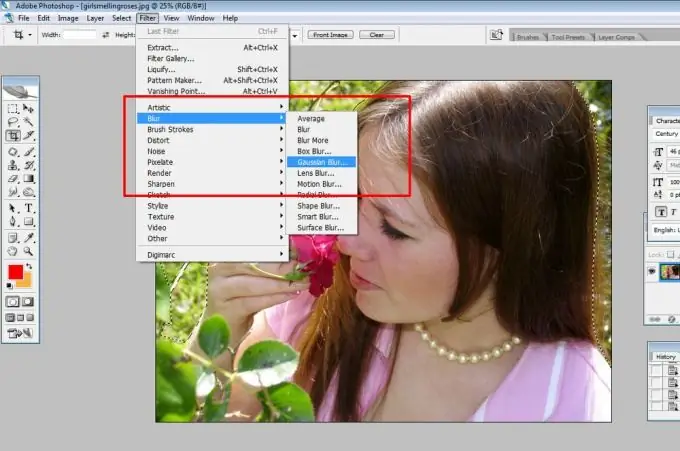
Stap 8
Stel die gewenste waarde in die venster wat verskyn. In hierdie geval kies ons 20.
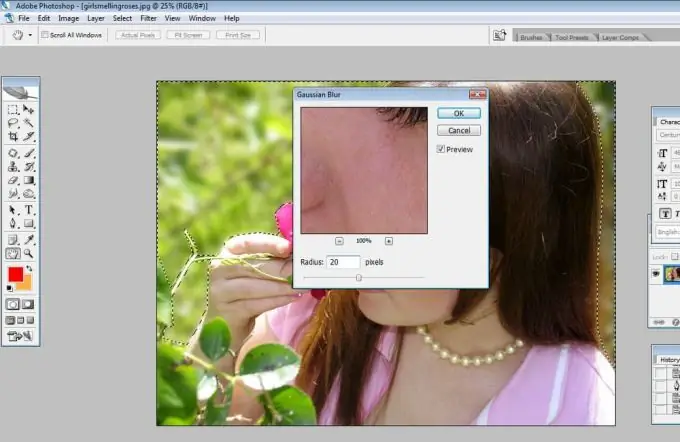
Stap 9
Neem, indien nodig, die 'Blur-instrument' en gebruik 'n dun kwas om die rande rondom die voorwerp verder te vervaag. Probeer om nie die pad self vas te lê nie, sodat die beeld realisties blyk te wees.
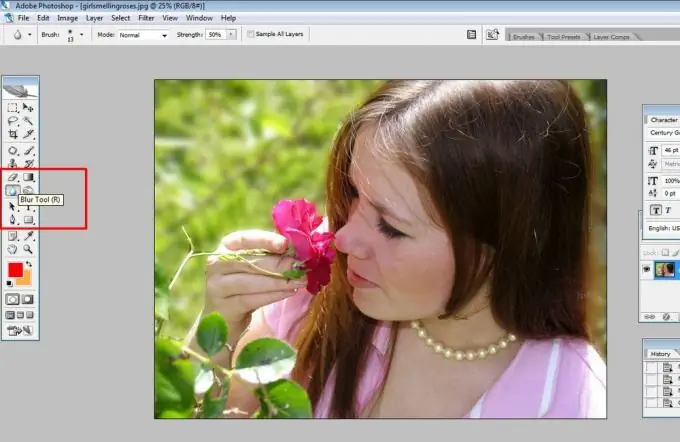
Stap 10
Stoor die prentjie nou in die formaat wat u benodig.






